Как выключить компьютер через командную строку
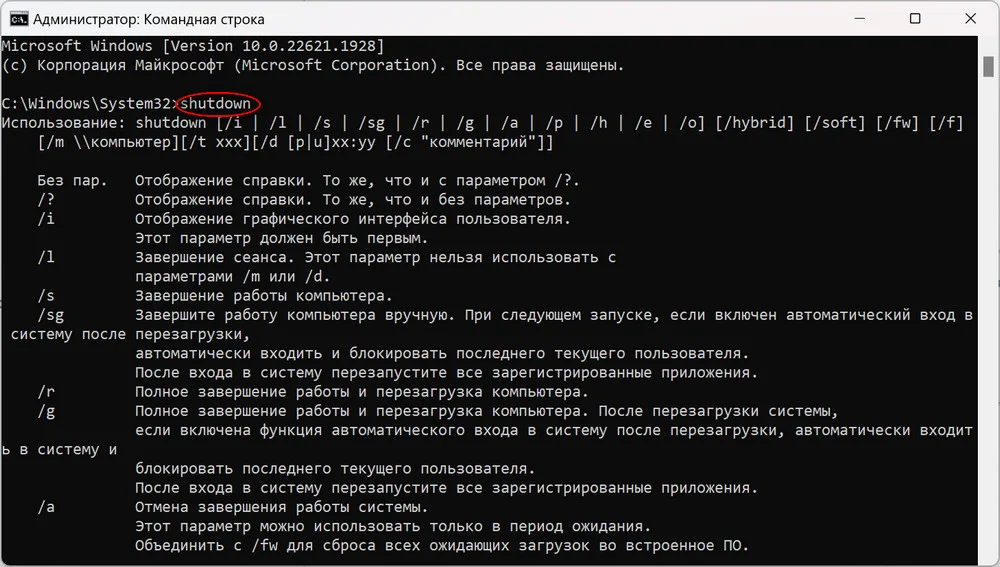
Наверное мало кто знает, да и, скорее всего, мало кто пользуется функцией выключения компьютера через командную строку. Такая функция есть в системе Windows. В основном все привыкли завершать работу, используя меню Пуск, однако бывают ситуации, когда такое выключение может оказаться полезным. Кроме того, есть возможность перезагрузить ПК, отправить компьютер в спящий режим или режим гибернации. Работают данные функции на всех актуальных системах Microsoft Windows. В данной статье рассмотрим как это сделать.
Как выключить компьютер через командную строку
Первое, что необходимо сделать это, конечно, зайти в командную строку. Как многие из вас уже знают, делается это так:
1. Нажимаем Win+R, печатаем "cmd" и щелкаем "Ок". Также можно ввести это в поиске системы.
В открывшемся окне и будем производить действия.
Для выключения, перезагрузки, спящего режима будем использовать утилиту shutdown.exe.
Чтобы посмотреть все функции, которыми можно воспользоваться с помощью этого приложения необходимо в консоли ввести "shutdown". После ввода данного слова вы сможете увидеть список команд, которыми можно воспользоваться. Среди них будут и необходимые нам. То есть чтобы воспользоваться командой для выключения ПК, нам нужно ввести "shutdown /s". Для перезагрузки необходима команда "shutdown /r". Чтобы воспользоваться режимом гибернации, необходимо напечатать "shutdown /h". После ввода команд необходимо нажать "Ввод".
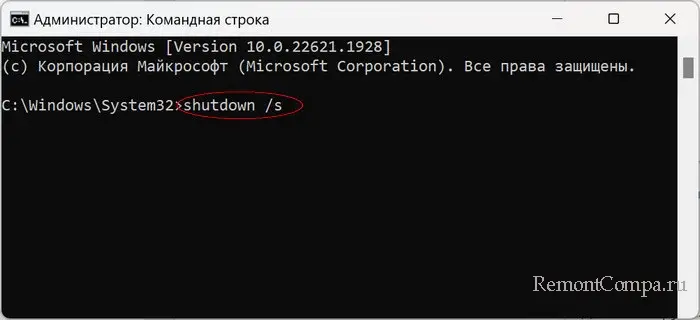 Помимо простого выключения ПК можно также воспользоваться таймером. В этом случае к уже рассмотренной команде "shutdown /s" необходимо добавить "/t" с указанным временем выключения в секундах. Например, команда "shutdown /s /t 600" выключит компьютер через 10 минут. Если поставить вместо "600" "0", то выключение произойдет немедленно. То же самое можно повторить и с другими командами.
Помимо простого выключения ПК можно также воспользоваться таймером. В этом случае к уже рассмотренной команде "shutdown /s" необходимо добавить "/t" с указанным временем выключения в секундах. Например, команда "shutdown /s /t 600" выключит компьютер через 10 минут. Если поставить вместо "600" "0", то выключение произойдет немедленно. То же самое можно повторить и с другими командами.
Наверное одной из полезнейших функций данного способа управления компьютером является возможность отключения удаленного ПК. Для этого необходимо ввести команду "shutdown /s /m \\ip-адрес". Работает это правда исключительно в том случае если на удаленном ПК разрешен удаленный доступ.
Помимо командной строки, данные функции также будут работать в PowerShell, меню "Выполнить" и BAT-файлах.
Какой можно подвести итог? Функции довольно занимательные и могут быть полезными тем пользователям, которым не хватает стандартных методов.